Kā piezvanīt, rakstīt ziņojumus un saņemt paziņojumus ar iPhone operētājsistēmā Windows 10

- 2609
- 424
- Charles Emard
Ja jums ir iPhone un datora Mac, viss, kas norādīts galvenē, nav grūti. Ja jums ir arī Android un Windows 10 - varat izmantot lietojumprogrammu savu tālruni un daudzus citus veidus). Ja jums ir iPhone un klēpjdators vai dators, nevis no Apple, uzdevums ir sarežģīts, taču joprojām ir iespējams sasniegt rezultātu.
Šajā instrukcijā detalizēti par salīdzinoši vienkāršu veidu, kā savienot iPhone ar datoru vai klēpjdatoru ar Windows 10 ar iespēju saņemt paziņojumus, zvanīt vai nosūtīt ziņojumus, izmantojot iPhone no datora (ieskaitot imessage), lejupielādējiet fotoattēlus un videoklipus no vai, tieši pretēji, nosūtiet tos viņam. Tas var būt arī interesanti: kā pārraidīt attēlu no iPhone ekrāna uz datoru.
Kas nepieciešams, lai izveidotu savienojumu
Lai mēs varētu savienot iPhone ar Windows 10 ar visu minēto funkcionalitāti, jums būs nepieciešams:
- Klēpjdators vai dators ar Bluetooth adaptera klātbūtni.
- Lai nodrošinātu iespēju strādāt ar fotoattēliem un videoklipiem jūsu iPhone - gan datora, gan tālruņa savienojums ar vienu Wi -fi tīklu.
- Dell Mobile Connect lietojumprogramma operētājsistēmai Windows 10 - tā darbojas tālu tikai Dell datoros, kas.
- Dell Mobile Connect lietojumprogramma iPhone - pieejama bez maksas Apple App Store.
Kā redzat no 3. punkta, nepieciešamā funkcionalitāte no Windows 10 nodrošina Dell Mobile Connect lietojumprogrammu. Ja jums ir salīdzinoši moderns šī zīmola klēpjdators (2018 vai jaunāks), lietojumprogrammu varat lejupielādēt Windows Store veikalā.
Tomēr, ja jums ir cits dators vai klēpjdators, instalēšana no veikala nevarēs atrast lietojumprogrammu trešajā daļā avotos. Es nesniedzu atsauces uz neoficiāliem avotiem kā daļu no šīs vietnes, bet Google vai Yandex jums tiks teikts pēc pieprasījuma "Dell Mobile Connect AppXBundle" (jums būs jāaugšupielādē fails ar paplašinājumu .AppSBundle un instalējiet to kā parastu programmu). Jaunākā lietojumprogrammas versija raksta rakstīšanas laikā ir trešā, un tā jau labi strādā ar iPhone (par tās pašas lietojumprogrammas darbu ar Android, es pārskatā rakstīju vienkāršu tālruņa savienojumu ar datoru Dell Mobile Connect).
IPhone savienojums un lietošana kopā ar Windows 10
Pēc tam, kad viss nepieciešamais ir noliktavā, mēs veicam savienojumu, savukārt Bluetooth jāieslēdz klēpjdatorā (vai personālajā datorā) un iPhone:
- Palaidiet Dell Mobile Connect lietojumprogrammu operētājsistēmā Windows 10 un iPhone.
- IPhone mēs piešķiram nepieciešamās atļaujas, pirms ekrānā parādās savienojuma kods.

- Datorā lietojumprogrammā noklikšķiniet uz “Sākt”, atlasiet iPhone kā ierīci, pēc tam ievadiet kodu, kas parādīts iPhone ekrānā.
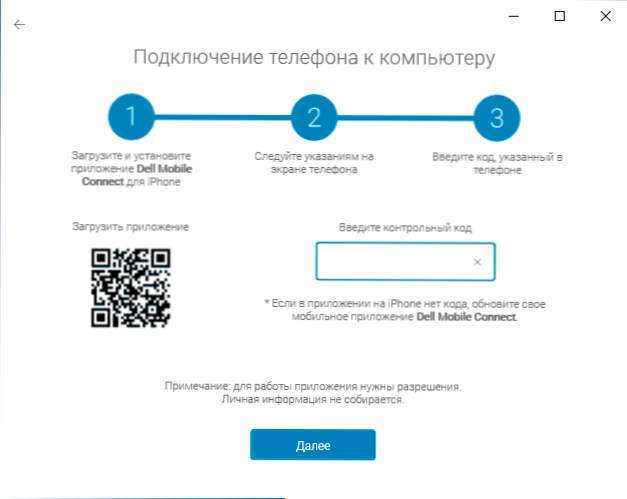
- Mēs gaidām savienojumu. IPhone jāatstāj ar PIN koda pieprasījumu, jums būs jāievada PIN kods no datora ekrāna. Uzmanība: Pārbaudes laikā viņš pamanīja, ka klēpjdatorā ar vecu Bluetooth adapteri nebija iespējams atrast tālruni.
- Pēc pārošanās jums būs jāsniedz vēl pāris atļaujas iPhone, par kurām jums tiks paziņots.
- Tā rezultātā datorā jūs nokļūsit Dell Mobile Connect lietojumprogrammas interfeisā, tomēr paziņojumi, ziņojumi un citas funkcijas nedarbosies uzreiz: jums tiks piedāvāts instalēt īpašu draiveri datorā (un saite būs Piedāvāts tam), pēc instalēšanas atstājiet lietojumprogrammu Dell Mobile Connect (PAREIZIEK Noklikšķiniet uz lietojumprogrammas ikonas paziņojumu laukā - iziet) un sāciet to vēlreiz.
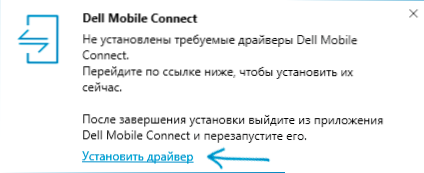
Pēc visu šo darbību pabeigšanas jūs varat sākt lietot lietojumprogrammu, ar to nevajadzētu būt grūtībām:
- Lietojumprogrammai ir vairākas pogas - paziņojumi, zvani, ziņojumi, faili un ekrāna pārraides. Paziņojumi no paša tālruņa tiks parādīti arī Windows paziņojumu jomā
- Cilnē Zvaniet jūs varat veikt zvanus no sava klēpjdatora caur tālruni. Ja ir nepieciešamās atļaujas (kuras tika pieprasītas, konfigurējot savienojumu), jūs redzēsit visu kontaktpersonu sarakstu, lai iegūtu ātru komplektu.
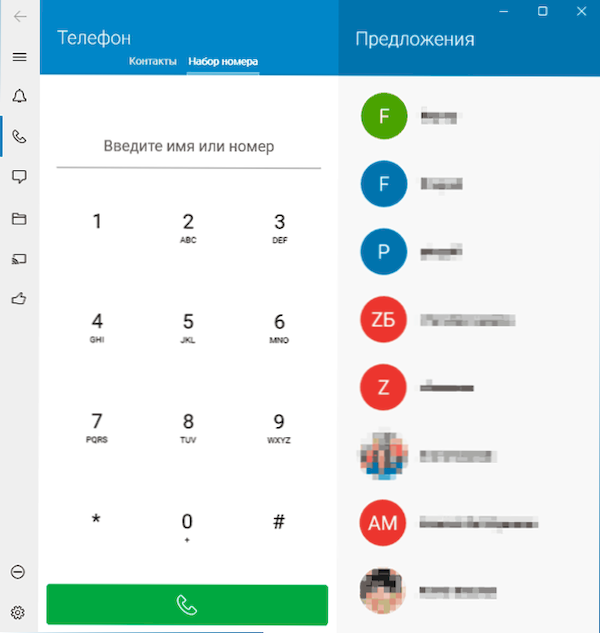
- Cilnē Ziņojums jūs varat nosūtīt īsziņas un iMessage ziņojumus pa tālruni no datora un saņemt tos (ziņojumi, kas tika saņemti pirms tālruņa savienojuma saraksta savienošana).
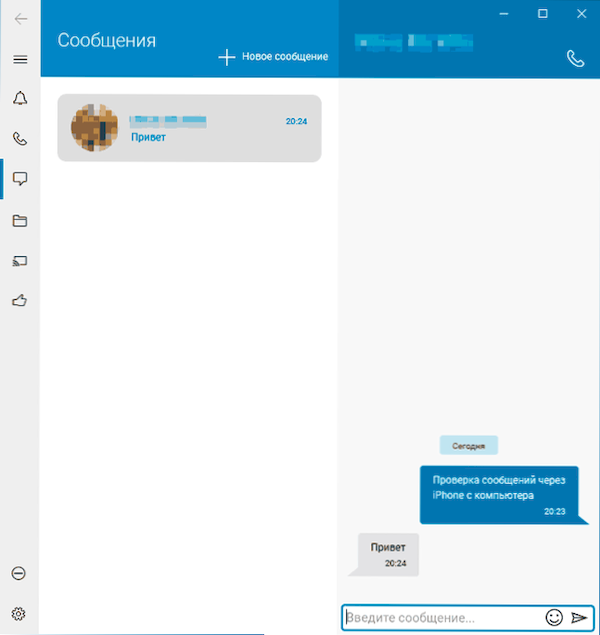
- Sadaļā "Faili" jūs varat apskatīt videoklipus un fotoattēlus no sava iPhone, saglabāt tos datorā vai, pretēji, nosūtīt tos no datora uz tālruni (tam izmantojiet vienumu izvēlnē, kas atvērta trīs punktos pa labi).
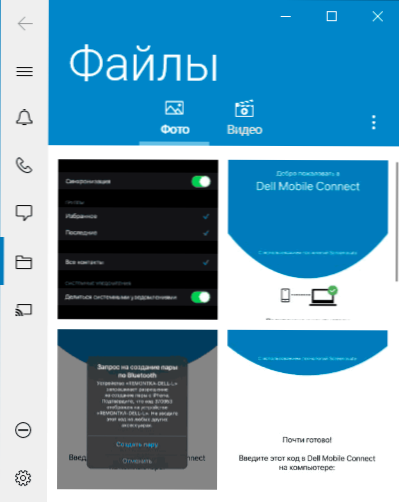
- Visbeidzot, cilne “tālruņa ekrāns” ļauj pārraidīt attēlu no iPhone ekrāna uz datoru. Lai to izdarītu, jums ir jāuzsāk raidījums pa tālruni Dell Mobile Connect.
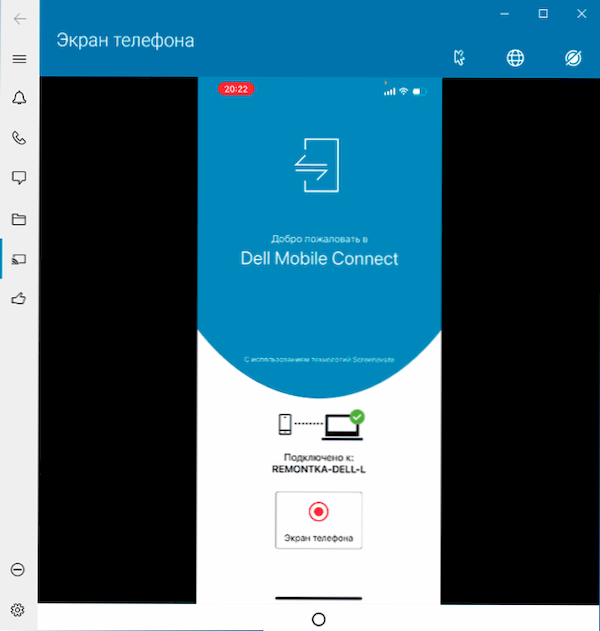
Apkopojot, es domāju, ka iespēja būs interesanta tiem, kuriem ir jāveic mijiedarbība ar iPhone no datora bez vadiem un šis datora operētājsistēmā Windows 10, nevis Mac OS, ja savienojuma posmā nav problēmu, tad pašas funkcijas Darbs bez īpašām sūdzībām.
- « Kā mainīt ekrānuzņēmumu mapi Windows 10
- Windows sūknēšanas fails - iestatīšana un noderīga informācija »

